前言
Android 中 canvas 能画出来的东西鸿蒙的 canvas 还画不了,不大可能吧?有个朋友问鸿蒙应用中想实现波浪效果,应该咋画?这个问题,你能在 Android 上用 canvas 画出来,在鸿蒙里面用 canvas 画不出来?还是 api 不熟悉吧?
开始
波浪效果嘛,首先想到的是正弦、余弦函数、贝塞尔曲线,还有一个傅里叶变换,不过这个有点搞不定。这里选择使用贝塞尔曲线,因为之前在 Android 中画过,应该可以很丝滑的迁移过来 。
确认起始点,确认终点,计算控制点,然后调用 api 划线,最后填充一下就好了。 怎么动起来?Android 这边用的动画,其实用 handler 或者其他东西搞个定时更新也行。 先看效果图

看下鸿蒙对应的 api,目前开放的最新的HarmonyOS文档是 3.1/4.0的,对应地址是这个 developer.harmonyos.com/cn/docs/doc…
目前开放的最新的 OpenHarmony 文档是4.0 的,对应地址在这里 docs.openharmony.cn/pages/v4.0/…
步骤都差不多,只不过鸿蒙中没有画笔的概念,需要对CanvasRenderingContext2D对象进行操作设置,包括设置线条颜色、线条宽度、图型填充颜色等。
想要画线、画出各种形状,可以直接操作CanvasRenderingContext2D对象,也可以创建Path2D对象进行操作。其余 api 可以查看对应的文档。
设计
这还有啥好设计的,直接抄移植 Android 上面的实现就好了
由于需要动起来,为了避免移动后左右有空白,这里需要多画一个波浪

这里需要注意的是,我们需要上面这条蓝色的线,而不是下面这条绿色的。
在 Android 中画二阶贝塞尔曲线有两个 api,一个是
public void rQuadTo(float dx1, float dy1, float dx2, float dy2)
这个表示的是控制点和终点相对于上一个控制点和终点的偏移量 另外一个是
public void quadTo(float x1, float y1, float x2, float y2)
这个表示是控制点和终点的绝对坐标值
但在鸿蒙中没有找到对应的 api,我们可以自己计算一下:这里的控制点的横坐标是起点和终点的中间值,控制点的纵坐标取的是波浪高度
所以上面两条线的画法是这样的
Canvas(this.canvasRendering).width("100%").height("30%")
.onAreaChange((oldValue,newValue)=>{
this.canvasRendering.fillStyle = "#39d167"
this.canvasRendering.strokeStyle = "#39d167"
this.canvasRendering.lineWidth = 10
let canvasWidth = parseInt(newValue.width.toString())
let canvasHeight = parseInt(newValue.height.toString())
let waveWidth = canvasWidth/2
let waveHeight = 100
let baseHeight =canvasHeight
let path:Path2D = new Path2D()
path.moveTo(0,baseHeight)
//波浪宽度是画布的一半,这里偷懒直接写了
path.quadraticCurveTo( waveWidth/2,baseHeight-waveHeight ,waveWidth,baseHeight)
path.quadraticCurveTo(waveWidth+waveWidth/2, baseHeight-waveHeight ,canvasWidth,baseHeight)
this.canvasRendering.stroke(path)
path = new Path2D()
baseHeight /=3
path.moveTo(0,baseHeight)
//波浪宽度是画布的一半,这里偷懒直接写了
path.quadraticCurveTo( waveWidth/2,baseHeight-waveHeight ,waveWidth,baseHeight)
path.quadraticCurveTo(waveWidth+waveWidth/2, baseHeight+waveHeight ,canvasWidth,baseHeight)
this.canvasRendering.strokeStyle = "#1b91e0"
this.canvasRendering.stroke(path)
})
实现
实现也一样,直接抄 移植过来就好了,对应的 api 怎么用也搞定了,代码如下
@Component
export struct WaveView{
private settings: RenderingContextSettings = new RenderingContextSettings(true)
private canvasRendering: CanvasRenderingContext2D = new CanvasRenderingContext2D(this.settings)
private canvasHeight: number = -1
private canvasWidth: number = -1
@State private dx: number = 0 //最大值等于 waveWidth,每次移动的距离
private waveHeight = 50 //拍脑袋订的数值
private baseHeight = 300 //拍脑袋订的数值
private waveWidth = 0;
private intervalTimer: number = 0
drawWave() {
this.dx += 4
if (this.dx >= this.waveWidth) {
this.dx = 0
}
this.canvasRendering.clearRect(0, 0, this.canvasWidth, this.canvasHeight)
if (this.waveWidth == 0) {
this.waveWidth = this.canvasWidth / 2
}
let path: Path2D = new Path2D()
//需要在屏幕外多画一个波浪,这里先将画笔移动到画布|屏幕外,记得加上动画的偏移量 dx
path.moveTo(-this.waveWidth + this.dx, this.baseHeight)
let startX = -this.waveWidth + this.dx//记录开始点的横坐标
//需要多画一个波浪,直接循环开始画就好了
while (startX < this.canvasWidth + this.dx) {
let endY = this.baseHeight
//画向下和向上的波浪,全靠控制点的纵坐标控制波浪的上线
path.quadraticCurveTo(startX + this.waveWidth / 4, this.baseHeight - this.waveHeight, startX + this.waveWidth/2, endY)
path.quadraticCurveTo(startX + this.waveWidth / 4*3, this.baseHeight + this.waveHeight, startX + this.waveWidth, endY)
//画完一上一下这一组波浪后更新起始点坐标
startX += this.waveWidth
}
//需要将波浪线下方的区域填满颜色,这里取巧圈起来一个框,使用 fill 方法填充
path.lineTo(startX ,this.canvasHeight) //波浪线最右侧画一条到画布底部的垂线
path.lineTo(0 ,this.canvasHeight)//画布底部的横线
path.lineTo(0 ,this.baseHeight + this.waveHeight) //波浪线最左侧到画布底部的垂线
this.canvasRendering.fillStyle = "#39d167"
this.canvasRendering.strokeStyle = "#39d167"
this.canvasRendering.lineWidth = 10
this.canvasRendering.fill(path)
}
build() {
Column() {
Canvas(this.canvasRendering).layoutWeight(1).width("100%")
.onAreaChange((oldValue, newValue) => {
this.canvasWidth = parseInt(newValue.width.toString())
this.canvasHeight = parseInt(newValue.height.toString())
this.baseHeight = this.canvasHeight - 300
this.waveWidth = this.canvasWidth / 2
this.drawWave()
})
Row() {
Button("开始").onClick(() => {
if (this.intervalTimer != 0) {
clearInterval(this.intervalTimer)
}
this.intervalTimer = setInterval(function(){
this.drawWave()
}.bind(this), 10)
})
Blank().width(15)
Button("停止").onClick(() => {
if (this.intervalTimer != 0) {
clearInterval(this.intervalTimer)
}
})
}.margin({ bottom: 10 })
}
}
}
进化
稍微修改一下就可以做成其他效果
比如将baseHeight也用@State修饰一下,同时在定时器中更新一下,就可以实现注水效果 再将画布裁成圆形,就是一个简单的充电、内存加速球效果。再做点随机的粒子效果或者多画几条浅色的波浪线,效果就更好了
最后
鸿蒙开发正当时,现在入手正是好时机。
还在犹豫不决的朋友们,小编在这里建议大家早点入手!
在这里分享一份鸿蒙学习路线图帮助那些不知道怎么入门的朋友,另外一些鸿蒙开发的资料文档也顺便分享给大家,扫下方二维码就能免费送呢!
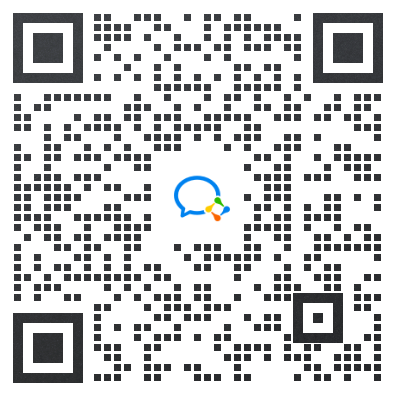
鸿蒙学习路线图
路线图适合人群:
- IT开发人员:想要拓展职业边界,享受新技术带来的溢价红利
- 零基础小白:鸿蒙爱好者,希望从0到1学习,增加一项技能
HarmonyOS 4.0 APP Developer

OpenHarmony 5.0 Next视音频

OpenHarmony 5.0 Next进阶

OpenHarmony 5.0 Next分布式

学习资料
内容概要:《鸿蒙零基础入门学习指南》、《鸿蒙开发学习之UI》、《鸿蒙开发学习之Web》、《鸿蒙开发学习之应用模型》
内容特点:条理清晰,含图像化表示更加易懂。
领取方式:扫描下方二维码即可免费领取!!!
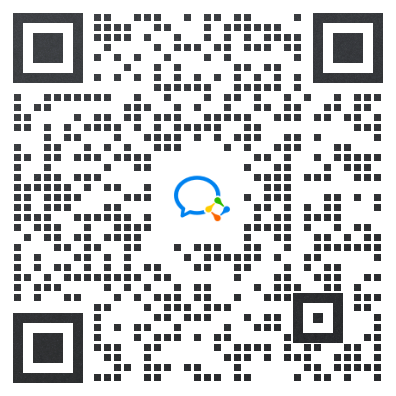
《鸿蒙零基础入门学习指南》
一、快速入门
适用于HarmonyOS应用开发的初学者。通过构建一个简单的具有页面跳转/返回功能的应用,快速了解工程目录的主要文件,熟悉HarmonyOS应用开发流程。
- 开发准备
- 构建第一个ArkTS应用(Stage模型)
- 构建第一个ArkTS应用(FA模型)
- 构建第一个JS应用(FA模型)

二、开发基础知识
- 应用程序包基础知识
- 应用配置文件(Stage模型)
- 应用配置文件概述(FA模型)

三、资源分类与访问
应用开发过程中,经常需要用到颜色、字体、间距、图片等资源,在不同的设备或配置中,这些资源的值可能不同。
- 资源分类与访问
- 创建资源目录和资源文件
- 资源访问

四、学习ArkTs语言
ArkTS是HarmonyOS优选的主力应用开发语言。ArkTS围绕应用开发在TypeScript(简称TS)生态基础上做了进一步扩展,继承了TS的所有特性,是TS的超集。因此,在学习ArkTS语言之前,建议开发者具备TS语言开发能力。
- 初识ArkTS语言
- 基本语法
- 状态管理
- 其他状态管理
- 渲染控制

领取方式:扫描下方二维码即可免费领取!!!
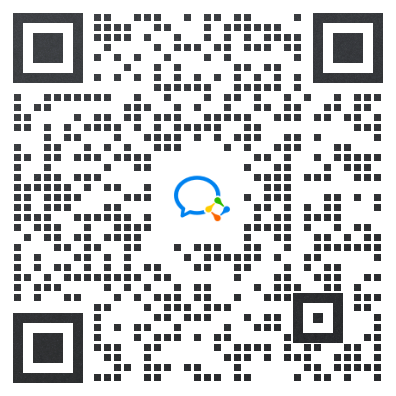
《鸿蒙开发学习之UI》
一、方舟开发框架(ArkUI)概述

二、基于ArkTS声明式开发范式
- 1、UI开发(ArkTS声明式开发范式)概述
- 2、开发布局
- 3、添加组件
- 4、显示图片
- 5、使用动画
- 6、支持交互事件
- 7、性能提升的推荐方法

三、兼容JS的类Web开发范式
- 1、概述
- 2、框架说明
- 3、构建用户界面
- 4、常见组件开发指导
- 5、动效开发指导
- 6、自定义组件

领取方式:扫描下方二维码即可免费领取!!!
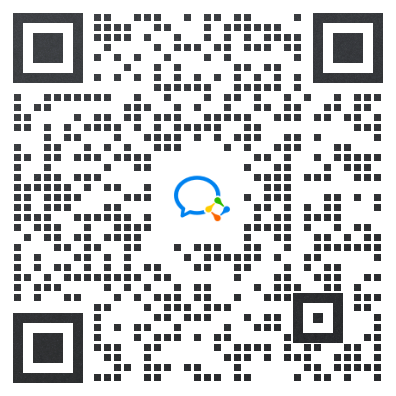
《鸿蒙开发学习之Web》
Web组件概述
使用Web组件加载页面

设置基本属性和事件
- 设置深色模式
- 上传文件
- 在新窗口中打开页面
- 管理位置权限

在应用中使用前端页面JavaScript
- 应用侧调用前端页面函数
- 前端页面调用应用侧函数
- 建立应用侧与前端页面数据通道
- 管理页面跳转及浏览记录导航
- 管理Cookie及数据存储
- 自定义页面请求响应
- 使用Devtools工具调试前端页面

ArkTS语言基础类库概述
并发
- 并发概述
- 使用异步并发能力进行开发
- 使用多线程并发能力
- 容器类库
- XML生成、解析、与转换
- 通知

窗口管理
- 窗口开发概述
- 管理应用窗口(Stage模型)
- 管理应用窗口(FA模型)
WebGL
- 概述
- WebGL开发指导
媒体
- 媒体应用开发概念
- 图片
安全
- 访问控制
- ohos.permission.USE_BLUETOOTH
- ohos.permission.DISCOVER_BLUETOOTH
- ohos.permission.MANAGE_BLUETOOTH
- ohos.permission.INTERNET
- ohos.permission.INTERNET
- …

网络与连接
- 网络管理
- IPC与RPC通信
电话服务
- 电话服务开发概述
- 跳转拨号页面
- 获取当前蜂窝网络信号信息
数据管理
- 数据管理概述
- 应用数据持久化
- 场景介绍
- 运作机制
- 约束限制
- 接口说明
- …

文件管理
- 文件管理概述
- 应用文件
- 用户文件
- 分布式文件系统
后台任务管理
- 后台任务总体概述
- 短时任务
- 长时任务
- 延时任务
- 代理提醒
设备管理
- USB服务
- 位置服务
- 传感器
- 分布式跟踪开发指导
- 错误管理
- …

国际化
- 国际化开发概述
- Intl开发指导
- I18n开发指导
应用测试
- 自动化测试框架使用指南
Native API相关指导
- Native API在应用工程中的使用指导
- Drawing开发指导
- Rawfile开发指导
- NativeWindow 开发指导
- …

领取方式:扫描下方二维码即可免费领取!!!
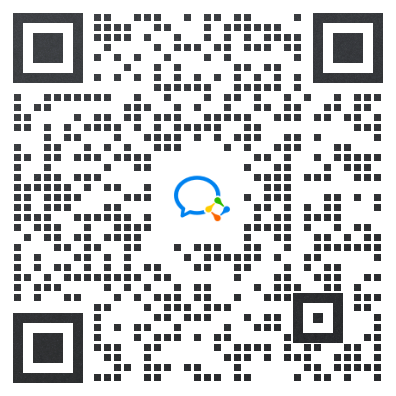
《鸿蒙开发学习之应用模型》
应用模型概述
- 应用模型的构成要素
- 应用模型解读

Stage模型开发指导
- Stage模型开发概述
- Stage模型应用组件

FA模型开发指导
- FA模型开发概述
- FA模型应用组件配置
- 进程模型
- 线程模型

领取方式:扫描下方二维码即可免费领取!!!
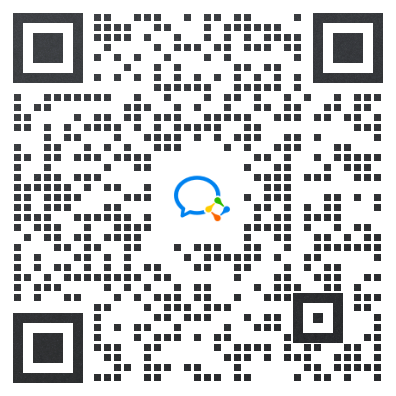







 本文讲述了如何在Android中使用canvas实现波浪效果,并对比了在鸿蒙操作系统中使用CanvasRenderingContext2DAPI进行类似绘制的差异,以及如何迁移和调整代码以适应鸿蒙环境。
本文讲述了如何在Android中使用canvas实现波浪效果,并对比了在鸿蒙操作系统中使用CanvasRenderingContext2DAPI进行类似绘制的差异,以及如何迁移和调整代码以适应鸿蒙环境。

















 被折叠的 条评论
为什么被折叠?
被折叠的 条评论
为什么被折叠?








